用ps做印章.docx
《用ps做印章.docx》由会员分享,可在线阅读,更多相关《用ps做印章.docx(12页珍藏版)》请在冰豆网上搜索。
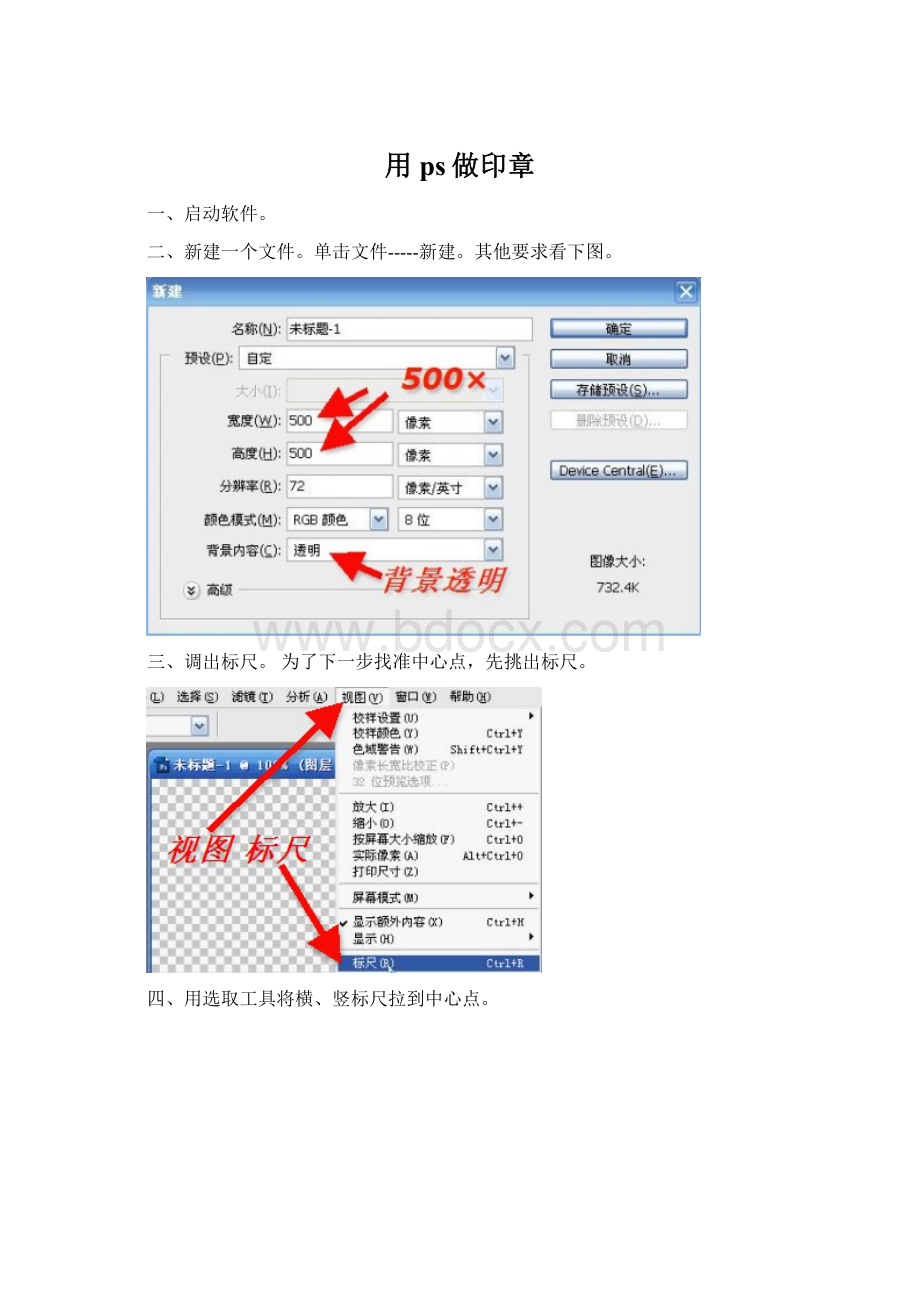
用ps做印章
一、启动软件。
二、新建一个文件。
单击文件-----新建。
其他要求看下图。
三、调出标尺。
为了下一步找准中心点,先挑出标尺。
四、用选取工具将横、竖标尺拉到中心点。
五、画出印章的边缘。
选择椭圆工具,把鼠标放在横竖标尺的中心点上,按住shift+alt键,拖动鼠标得出一个证圆。
下图
(1)、用红笔画出红边。
将画笔设置成直径7,硬度96。
(2)、描边,右键单击“路径”--------工作路径--------描边路径
(3)、选择用画笔描边。
单击确定,描边完成。
六、输入单位名称:
(1)、先双击那个“路径”中的“工作路径”。
这时,那个工作路径就变成了“路径1”。
→
(2)、右键单击“路径1”复制一个路径,改名为“文字路径”
(3)、调整路径大小。
按住ctrl+T键效果如下:
(3)、按住shift+alt键拖动四个角,调整它的大小(单位名称的圆弧线)。
关键是一定要是正圆。
(4)、输入环形的单位名称:
选取文字工具,鼠标放在“文字路径”上,这时,鼠标发生了变化。
如图:
设置字体、大小、颜色(红的)下图是输入单位文字以后的效果,但是需要调整文字的方向。
调整字的间距、大小,选取移动工具进行调整,关键是让之左右对称。
如图
七、画五角星:
(1)、单击“图层”新建图层。
(2)、选择多边形工具-------边设置为5
(3)、鼠标放在横竖标尺的中心点上,按住shift+alt键拖动鼠标画出一个五角星(注意调整五角星的方向)。
如图:
(4)、单击路径-------右键单击“工作路径”-----填充路径-------确定
现在的五角星就变成红色,一下是效果:
八、输入这个印章的用途:
比如是财务专用章
(1)、单击图层-----新建一个图层
(2)、点击文字工具:
输入:
财务专用章,效果如下:
这个印章就算做完了。
下面是最后的效果
九、保存:
点击文件、保存为GIF或是PNG格式。
这两种格式可以将这个图章插入到word文档中的落款处,看不到背景颜色,可以右键单击它,对印章的大小进行调节。